Σημείωση: Αυτό το άρθρο έχει εκπληρώσει το σκοπό του και πρόκειται να αποσυρθεί σύντομα. Για την αποφυγή των σφαλμάτων "Η σελίδα δεν βρέθηκε", θα καταργήσουμε τις γνωστές συνδέσεις. Εάν έχετε δημιουργήσει συνδέσεις σε αυτή τη σελίδα, καταργήστε τις και μαζί θα διατηρήσουμε τη σωστή λειτουργία του web.
Μπορείτε να προσαρμόσετε τις σελίδες σε μια τοποθεσία του SharePoint προσθέτοντας ή τροποποιώντας Τμήματα Web. Τα Τμήματα Web σάς επιτρέπουν να προσθέσετε διάφορες λειτουργίες σε σελίδες, όπως η εμφάνιση βιβλιοθηκών εγγράφων και γραφημάτων σε σελίδες, χωρίς να απαιτείται σύνταξη κώδικα.
Θα βρείτε περισσότερες πληροφορίες σχετικά με τις σελίδες, τα Τμήματα Web και τις σχετικές δυνατότητες στην ενότητα Δείτε επίσης.
Σε αυτό το άρθρο
Προσθήκη Τμήματος Web σε σελίδα
Για να επεξεργαστείτε μια σελίδα, πρέπει να διαθέτετε τουλάχιστον τα δικαιώματα που λαμβάνονται με την προσθήκη στην προεπιλεγμένη ομάδα μελών του SharePoint για την τοποθεσία <Όνομα τοποθεσίας>.
-
Από μια σελίδα, στην Κορδέλα, επιλέξτε την καρτέλα Σελίδα και, στη συνέχεια, κάντε κλικ στην εντολή Επεξεργασία.
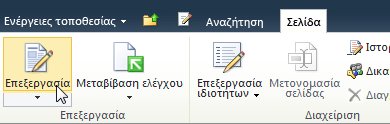
Σημείωση: Εάν η εντολή Επεξεργασία είναι απενεργοποιημένη, ενδεχομένως να μην διαθέτετε δικαιώματα για να επεξεργαστείτε τη σελίδα. Επικοινωνήστε με το διαχειριστή σας.
-
Επιλέξτε τη σελίδα, στην οποία θέλετε να προσθέσετε ένα Τμήμα Web, κάντε κλικ στην καρτέλα Εισαγωγή και, στη συνέχεια, επιλέξτε το στοιχείο Τμήμα Web.
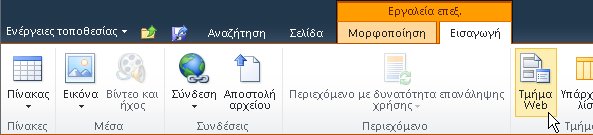
-
Στην περιοχή "Κατηγορίες", επιλέξτε μια κατηγορία, όπως Λίστες και βιβλιοθήκες, επιλέξτε το Τμήμα Web που θέλετε να προσθέσετε στη σελίδα, όπως Ανακοινώσεις και, στη συνέχεια, κάντε κλικ στην επιλογή Προσθήκη.

-
Όταν επιλέγετε ένα Τμήμα Web, τα στοιχεία για το Τμήμα Web εμφανίζονται στις Πληροφορίες για το Τμήμα Web.
-
Όταν ολοκληρώσετε την επεξεργασία της σελίδας, κάντε κλικ στην καρτέλα Σελίδα και, στη συνέχεια, επιλέξτε Αποθήκευση & κλείσιμο.
Μετακίνηση Τμήματος Web σε σελίδα
-
Από μια σελίδα, στην Κορδέλα, επιλέξτε την καρτέλα Σελίδα και, στη συνέχεια, κάντε κλικ στην εντολή Επεξεργασία.
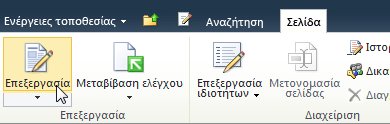
Σημείωση: Εάν η εντολή "Επεξεργασία" είναι απενεργοποιημένη, ενδεχομένως να μην διαθέτετε δικαιώματα για να επεξεργαστείτε τη σελίδα. Επικοινωνήστε με το διαχειριστή.
-
Στη σελίδα, επιλέξτε το Τμήμα Web.
-
Σε μια σελίδα τύπου wiki, επίσης γνωστή ως σελίδα περιεχομένου:
-
Στην καρτέλα Μορφοποίηση κειμένου, κάντε κλικ στην επιλογή Αποκοπή ή χρησιμοποιήστε τη συντόμευση πληκτρολογίου Ctrl+X.
-
Κάντε κλικ στο σημείο της σελίδας όπου θέλετε να μετακινήσετε το Τμήμα Web.
-
Στην καρτέλα Μορφοποίηση κειμένου, κάντε κλικ στην επιλογή Επικόλληση ή χρησιμοποιήστε τη συντόμευση πληκτρολογίου Ctrl+V.
-
-
Στις σελίδες Τμημάτων Web, επιλέξτε το Τμήμα Web και σύρετέ το στη θέση της σελίδας που θέλετε.
-
Όταν ολοκληρώσετε την επεξεργασία της σελίδας, κάντε κλικ στην καρτέλα Σελίδα και, στη συνέχεια, επιλέξτε Αποθήκευση & κλείσιμο.
Αντιμετωπίζετε προβλήματα με τη μετακίνηση τμημάτων Web σε μια σελίδα Τμημάτων Web; Ρίξτε μια ματιά στο σύντομο βίντεο που ακολουθεί.

Αντιμετωπίζετε προβλήματα με τη μετακίνηση τμημάτων Web σε μια σελίδα wiki; Ρίξτε μια ματιά στο σύντομο βίντεο που ακολουθεί.

Ελαχιστοποίηση ή επαναφορά Τμήματος Web σε σελίδα
Μπορείτε να ρυθμίσετε τις παραμέτρους ενός Τμήματος Web, ώστε να ελαχιστοποιείται από προεπιλογή σε μια σελίδα. Μπορείτε να χρησιμοποιήσετε αυτήν τη δυνατότητα αν μια σελίδα παρουσιάζει συνωστισμό. Οι αναγνώστες της σελίδας μπορούν να επαναφέρουν το Τμήμα Web κατά την ανάγνωση της σελίδας. Εάν κλείσουν τη σελίδα και την ανοίξουν ξανά, το Τμήμα Web θα εμφανίζεται και πάλι ελαχιστοποιημένο.
-
Από μια σελίδα, στην Κορδέλα, επιλέξτε την καρτέλα Σελίδα και, στη συνέχεια, κάντε κλικ στην εντολή Επεξεργασία.
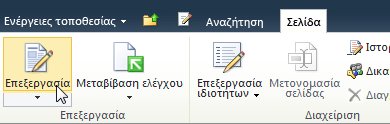
-
Στη σελίδα, τοποθετήστε το δείκτη του ποντικιού στο Τμήμα Web, κάντε κλικ στο κάτω βέλος και, στη συνέχεια, κάντε κλικ στην επιλογή Ελαχιστοποίηση. Μπορείτε να επαναφέρετε με τον ίδιο τρόπο μια λίστα ή μια βιβλιοθήκη.
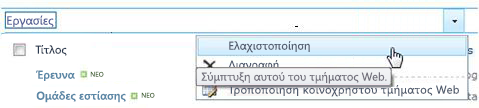
-
Όταν ολοκληρώσετε την επεξεργασία της σελίδας, κάντε κλικ στην καρτέλα Σελίδα και, στη συνέχεια, επιλέξτε Αποθήκευση & κλείσιμο.
Η εικόνα που ακολουθεί είναι ένα παράδειγμα μιας σελίδας, όπου η λίστα Εργασίες και τα Τμήματα Web βιβλιοθήκης εγγράφων Σχεδιασμός προϊόντων έχουν ελαχιστοποιηθεί.
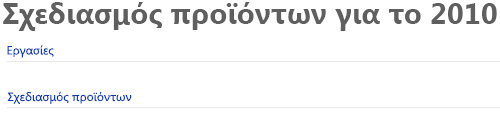
Διαγραφή Τμήματος Web από μια σελίδα
Σημείωση: Αυτή η διαδικασία δεν διαγράφει το Τμήμα Web από την τοποθεσία. Το διαγράφει μόνο από τη σελίδα.
-
Από μια σελίδα, στην Κορδέλα, επιλέξτε την καρτέλα Σελίδα και, στη συνέχεια, κάντε κλικ στην εντολή Επεξεργασία.
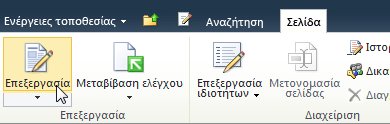
-
Τοποθετήστε το δείκτη του ποντικιού στο Τμήμα Web που θέλετε να καταργήσετε από τη σελίδα, κάντε κλικ στο κάτω βέλος, επιλέξτε Διαγραφή και κάντε κλικ στο κουμπί OK.
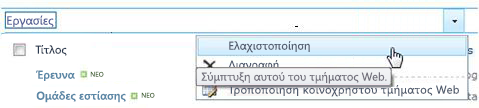
-
Όταν ολοκληρώσετε την επεξεργασία της σελίδας, κάντε κλικ στην καρτέλα Σελίδα και, στη συνέχεια, επιλέξτε Αποθήκευση & κλείσιμο.










